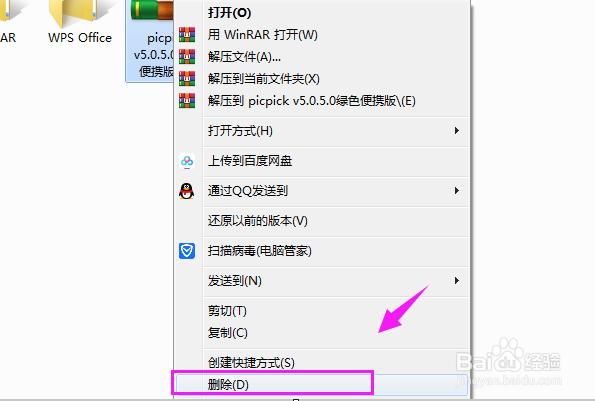我们的PS有的时候也会出现问题,最为简单的问题就是出现暂存盘已经满了的情况,遇到这个问题,解决方法还是很容易的,我们就一起学下:ps提示暂存盘已满保存不了文件怎么办?

工具/原料
电脑:台式机、系统:win7旗舰版
软件:PS、版本:Adobe Photoshop CC 2017
修改暂存盘
1、打开电脑,接着就把【PS图标】双击按开,如图。
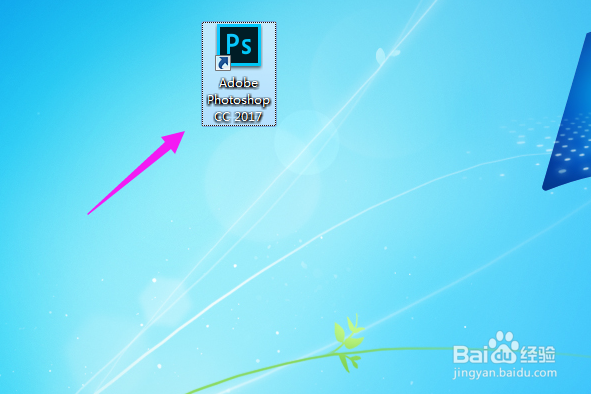
2、到了PS,将菜单栏的【首编辑】开启下,如图。
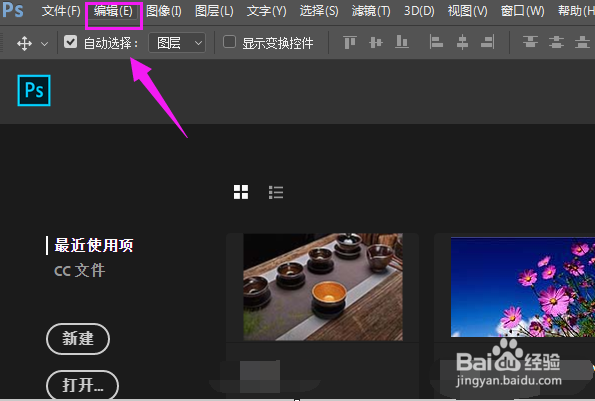
3、接着就是【首选项-暂存盘】启动,如图。
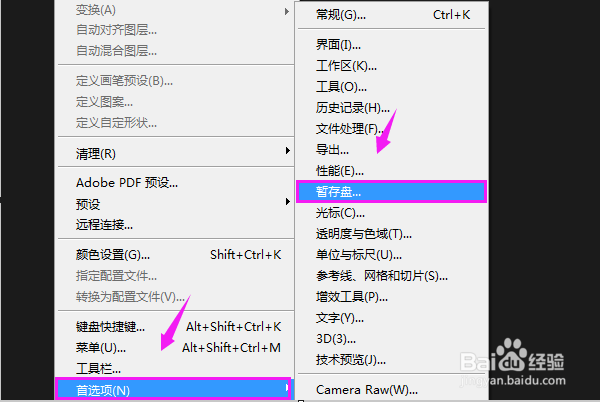
4、系统默认存储的是【D盘】,如图。
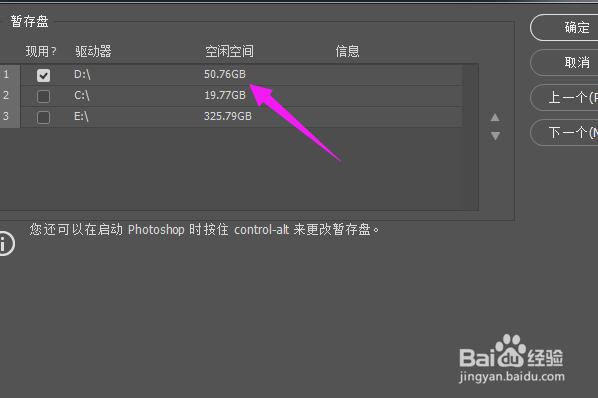
5、我们就可以更改为在【E盘(空间足够大)】,如图。
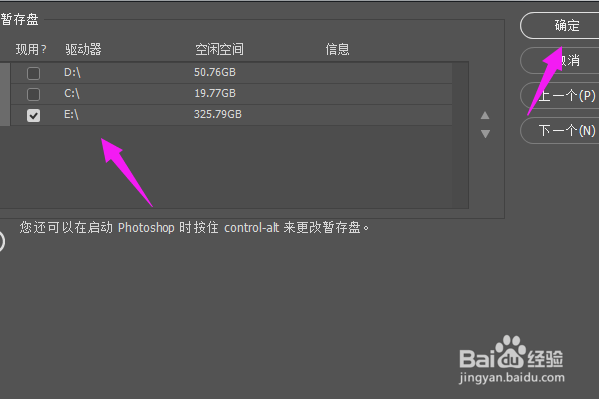
增加暂存盘内存
1、我们看到默认的是缓存位置是【D盘】,我们打开【计算机】,如图。
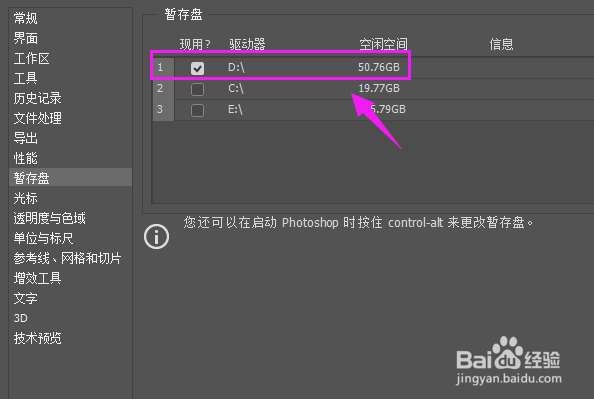
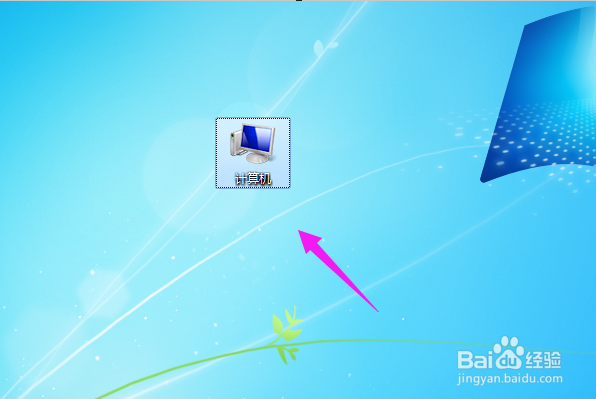
2、接着我们打开【D盘】,如图。
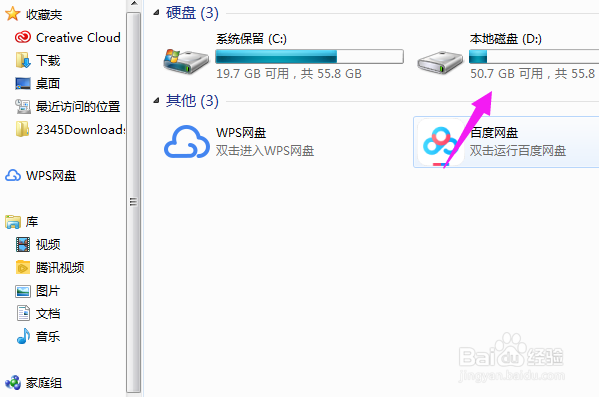
3、我们就可以删除掉一些不要用的安装包或者文件,使得暂存盘空间充足,如图。